Kuidas parandada Instagrami jookseb pidevalt kokku
Miscellanea / / November 28, 2021
Instagram sai kuulsuse pärast seda, kui TikTok Indias keelustati ja Instagram tutvustas oma rullide funktsiooni, mis võimaldab kasutajatel teha lõbusaid videoid või vaadata teiste kasutajate tehtud rulle. Vaatamata Instagrami aastate jooksul kogunenud populaarsusele on aga aegu, mil Instagram jookseb platvormi kasutamisel pidevalt kokku. Paljud kasutajad on kurtnud probleemi üle, kus Instagram jookseb käivitamisel pidevalt kokku, olenemata selle käivitamisest Android-telefon või iOS-telefon. Peale selle kogevad kasutajad ka platvormi kokkujooksmist, kui laadivad üles või avavad otsesõnumeid. Et aidata teil välja selgitada selle krahhi põhjused ja pakkuda mõningaid viise, kuidas Instagramis kokkujooksmise probleemi lahendada, on meil väike juhend, mida saate järgida.

Sisu
- Kuidas parandada Instagrami jookseb pidevalt kokku
- Põhjused, miks Instagram käivitamisel kokku jookseb?
- 6 võimalust Instagrami krahhi probleemi lahendamiseks
- 1. meetod: tühjendage Instagrami vahemälu andmed
- 2. meetod: kontrollige hiljutisi Instagrami värskendusi
- 3. meetod: proovige Instagram uuesti installida
- 4. meetod: lahkuge beetaprogrammist
- 5. meetod: rakenduse sundpeatamine
- 6. meetod: kasutage Instagrami veebiversiooni
Kuidas parandada Instagrami jookseb pidevalt kokku
Põhjused, miks Instagram käivitamisel kokku jookseb?
Instagrami kokkujooksmisel on mitu põhjust. Mõned levinumad põhjused on järgmised.
- Mitu kontot: Mõnikord jookseb Instagram kokku, kui teie nutitelefoni on sisse logitud mitu kontot. Iga kord, kui proovite pääseda samale kontole erinevatest seadmetest, võib Instagram kokku kukkuda.
- Samsungi galaxy telefonid: Mõne Samsung Galaxy telefoni (nt Galaxy S10 ja S20) kasutajatel on probleeme Instagrami käivitamisega oma telefonides. Instagrami kokkujooksmise probleemi põhjus on kuidagi seotud nende Samsungi mudelite värskendussagedusega.
- Instagrami lood: Samuti puutuvad kasutajad lugude üleslaadimisel või vaatamisel kokku Instagrami krahhiga.
- Seadme mälu: On tõenäoline, et teie seadme mälu on otsa saanud.
- Vale paigaldus: Te ei pea olema Instagrami rakendust oma telefoni korralikult installinud.
Nii et need olid mõned põhjused Instagrami krahhi probleemi taga.
6 võimalust Instagrami krahhi probleemi lahendamiseks
Nimetame mõningaid meetodeid, mille abil saate proovida Instagrami krahhi probleemi lahendada:
1. meetod: tühjendage Instagrami vahemälu andmed
Instagrami kokkujooksmise vältimiseks saate vahemälu andmed tühjendada. Selle meetodi puhul saate vahemälu andmete tühjendamiseks järgida juhiseid.
1. Ava oma Telefoni seaded ja kerige alla, et avada Rakendused osa.
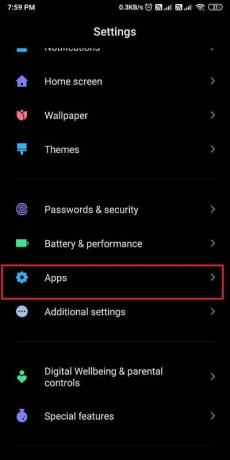
2. Puudutage nuppu Rakenduste haldamine.

3. Nüüd leidke ja puudutage Instagram ekraanil kuvatavast rakenduste loendist.
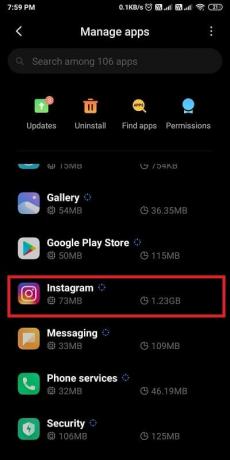
4. Nüüd näete täielikku rakenduseteavet, kus peate puudutama Kustuta andmed ekraani allservas.
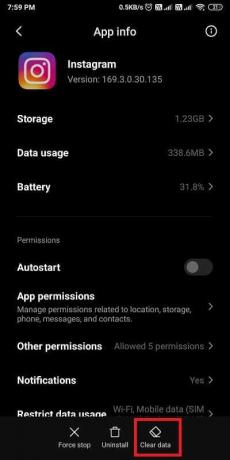
5. Lõpuks valige suvand "Tühjenda vahemälu.’

6. Näete kinnitust küsiva hüpikakna, kus peate valima "Okei' kinnitada.

Pärast kõigi toimingute tegemist ei tohiks Instagram käivitamisel kokku kukkuda. Pealegi, kui teil on iOS-seade, ei saa te vahemälu andmeid tühjendada. Seetõttu saate Instagrami oma telefoni kustutada ja uuesti installida.
Loe ka:Kas Instagram teavitab, kui loo ekraanipildi teete?
2. meetod: kontrollige hiljutisi Instagrami värskendusi
On tõenäoline, et puutute kokku krahhi probleemiga, kuna kasutate Instagrami aegunud versiooni. Saate järgida neid samme, et kontrollida, kas teie Instagrami rakendus on ajakohane.
1. Avatud Play pood oma Android-nutitelefonis ja puudutage nuppu hamburgeri ikoon ekraani vasakus ülanurgas.
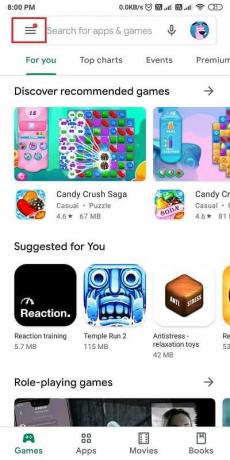
2. Ava 'Minu rakendused ja mängudjaotist värskenduste kontrollimiseks.

3. Kui Instagrami jaoks on värskendus, võite puudutada nuppu Värskenda nupp rakenduse värskendamiseks. Kui ootel värskendusi pole, võite proovida järgmist meetodit.

Samamoodi, kui teil on iOS-i seade, saate Instagrami värskendada, avades oma seadmes Apple Play poe.
3. meetod: proovige Instagram uuesti installida
Mõnikord võib lihtne uuesti installida lahendage Instagrami kokkujooksmise probleem. Seda saate teha järgmiselt.
1. Otsige üles Instagram rakendus oma nutitelefonis.
2. Nüüd vajutage ja hoidke Instagrami rakendust, et avada Rakenduse teave.
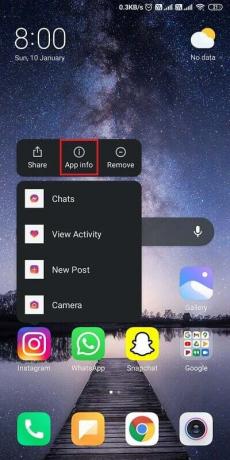
3. Kui avate rakenduse teabe jaotise, saate rakenduse desinstallida, puudutades nuppu Desinstallige suvand ekraani allosas.

4. Lõpuks saate Installige uuesti rakendus aadressilt Google Play pood.
Samamoodi võite iOS-i seadme Instagrami rakenduse ikooni all hoida ja puudutada kustutada rakenduse eemaldamiseks. Installige rakendus uuesti, minnes Apple Play poodi.
Loe ka:Kuidas parandada, et Instagrami muusika ei tööta
4. meetod: lahkuge beetaprogrammist
Mõnikord võib kasutaja installida rakenduse beetaversiooni, mis põhjustab rakenduse krahhi. Seetõttu saate Instagrami kokkujooksmise probleemi lahendada beetaprogrammist lahkuda minnes sinu juurde Apple'i rakenduste pood või Google Play poest. Leidke Instagram ja Kerige alla, et leida programmist lahkumise beetaversioon.

5. meetod: rakenduse sundpeatamine
Kokkujooksmisprobleemi lahendamiseks võite proovida Instagrami sundida peatama. Rakenduse sundimiseks peatamiseks võite järgida alltoodud samme.
1. Hoidke all nuppu Instagram rakenduse ikooni oma telefonis ja minge lehele Rakenduse teave.
2. Rakenduse teabe aknas puudutage ikooni Sundpeatus nuppu. See peatab teie Instagrami töötamise.
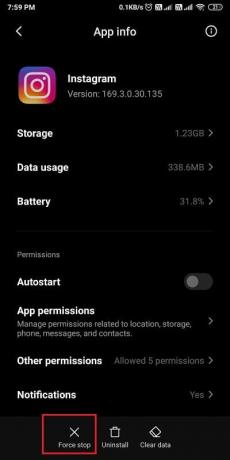
3. Nüüd sa saad Taaskäivitage Instagram ja kontrollige, kas see meetod suutis krahhiprobleemi lahendada.
6. meetod: kasutage Instagrami veebiversiooni
Instagrami krahhi probleem on mõnikord ajutine ja saate seda alati kasutada rakenduse veebiversioon. Veebiversioon jookseb kokku väiksema tõenäosusega ja saate hõlpsalt lugusid postitada, sõnumeid saata või rullikuid vaadata ilma krahhiprobleemideta. Lisaks saate veebiversiooni hõlpsalt kasutada oma telefonis, sülearvutis või arvutis.

Soovitatav:
- Kuidas näha, kes teie Instagrami profiili vaatab
- Kuidas Instagramis fotosid kustutada
- Vaadake privaatset Instagrami kontot
- Kuidas Snapchatis küsitlust teha?
Loodame, et sellest juhendist oli abi ja teil õnnestus Instagrami kokkujooksmise probleem lahendada. Kuid kui teil on endiselt küsimusi, küsige neid kommentaarides.



